Часто задаваемые вопросы
1С Розница и ЕГАИС
Перед настройкой 1С на рабочем месте должен быть установлен универсальный транспортный модуль (УТМ) ЕГАИС а также сформирован и записан ключ RSA. Инструкция по настройке.
Чтобы работать с ЕГАИС в 1С:Розница 8, обновите используемую конфигурацию 1С до последней версии, заполните реквизиты организации и магазина. Для заполнения реквизитов перейдите в раздел «Нормативно-справочная информация» и заполните необходимые данные в справочниках «Реквизиты организации» и «Магазины».
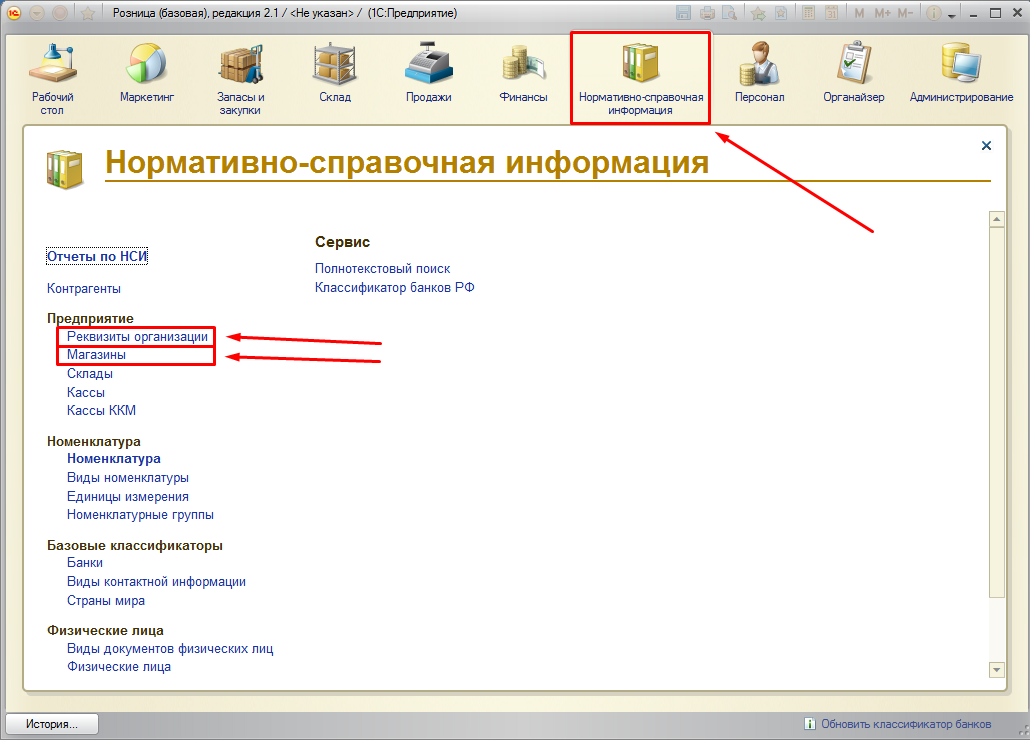
Для настройки взаимодействия с транспортным модулем ЕГАИС перейдите в раздел «Администрирование» и откройте «Настройки номенклатуры и ЕГАИС».
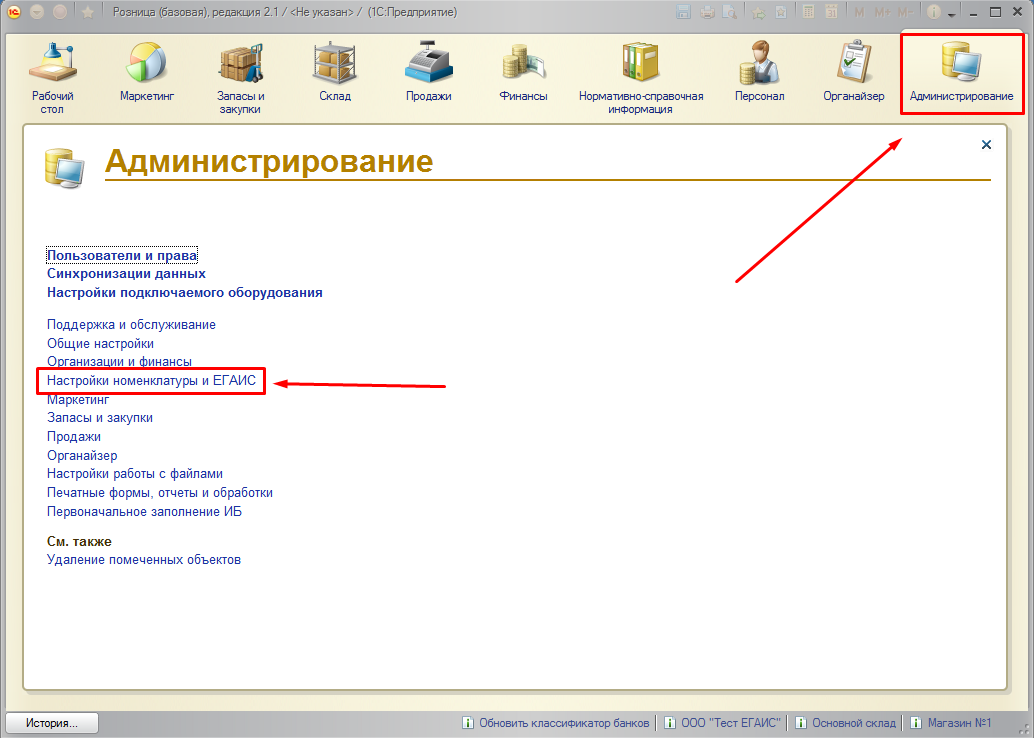
Поставьте галочку «Алкогольная продукция» и откройте «Настройки обмена ЕГАИС».
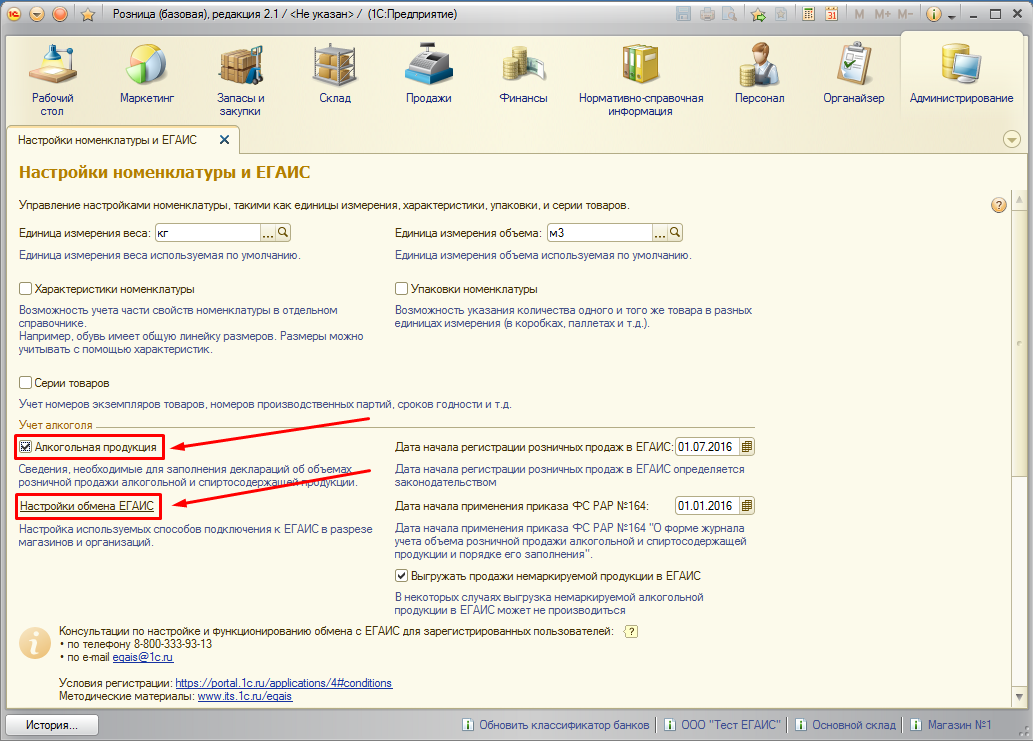
Создайте настройку обмена для своей организации. Все предлагаемые поля должны быть заполнены.
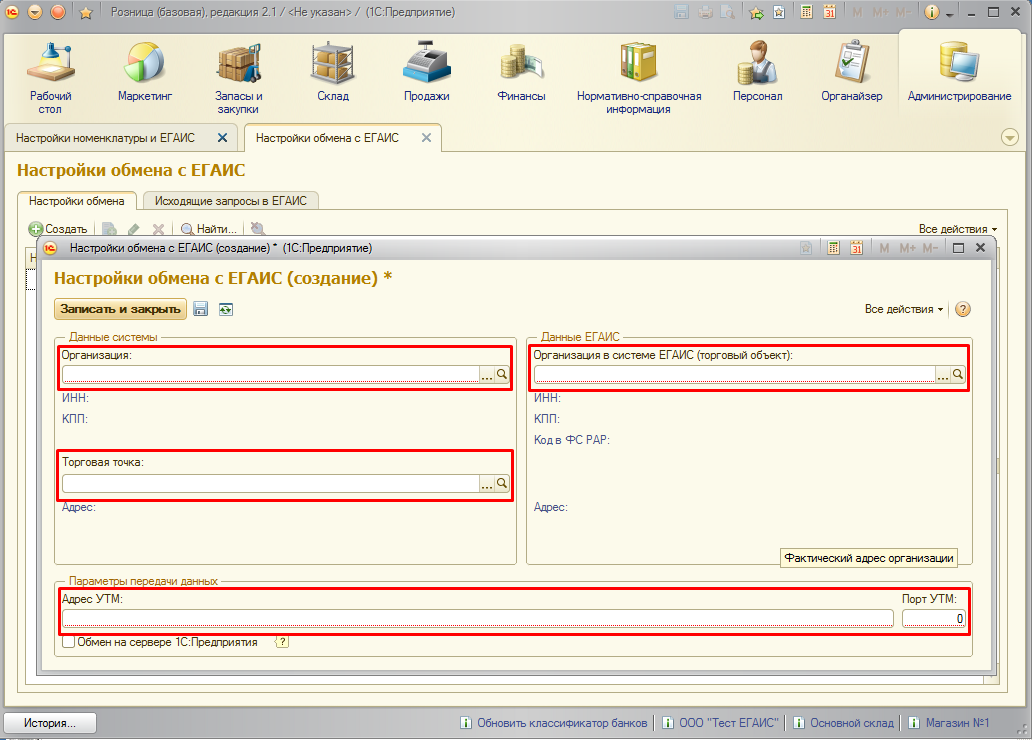
- Организация: Ваше ЮЛ или ИП;
- Торговая точка: Ваш магазин;
- Адрес УТМ: по умолчанию localhost. Может быть другим;
- Порт УТМ: по умолчанию 8080. Может быть другим;
- Организация в системе ЕГАИС: Нажмите кнопку выбора и создайте организацию в классификаторе.
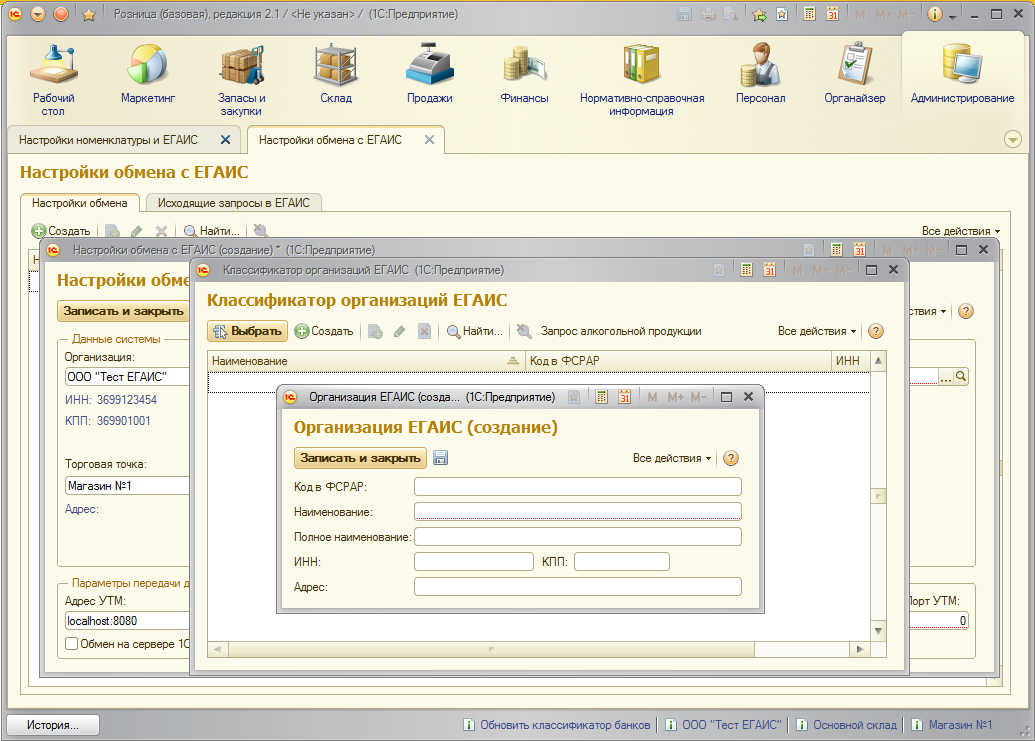
Код в ФСРАР содержится в ключе, полученном Вами при настройке рабочего места. Код в ключе можно увидеть при помощи единого клиента JaCarta. Вставьте носитель с ключом в компьютер и запустите единый клиент JaCarta.
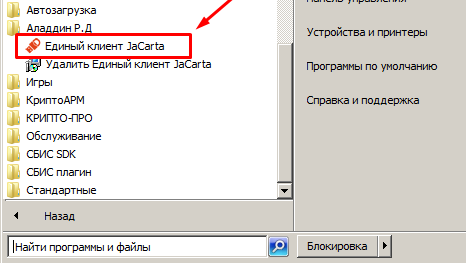
Перейдите на закладку «PKI».
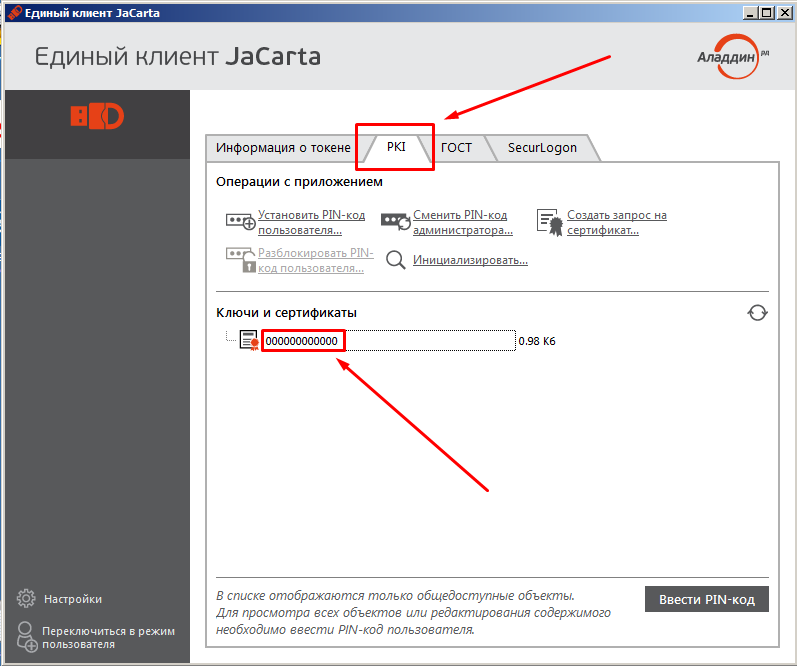
Если на закладке «PKI» ничего нет, вероятнее всего, Вы ещё не получили ключ на портале ЕГАИС. Воспользуйтесь инструкцией.
Дальнейшая работа с накладными осуществляется из журнала «ТТН ЕГАИС» раздела «Запасы и закупки».
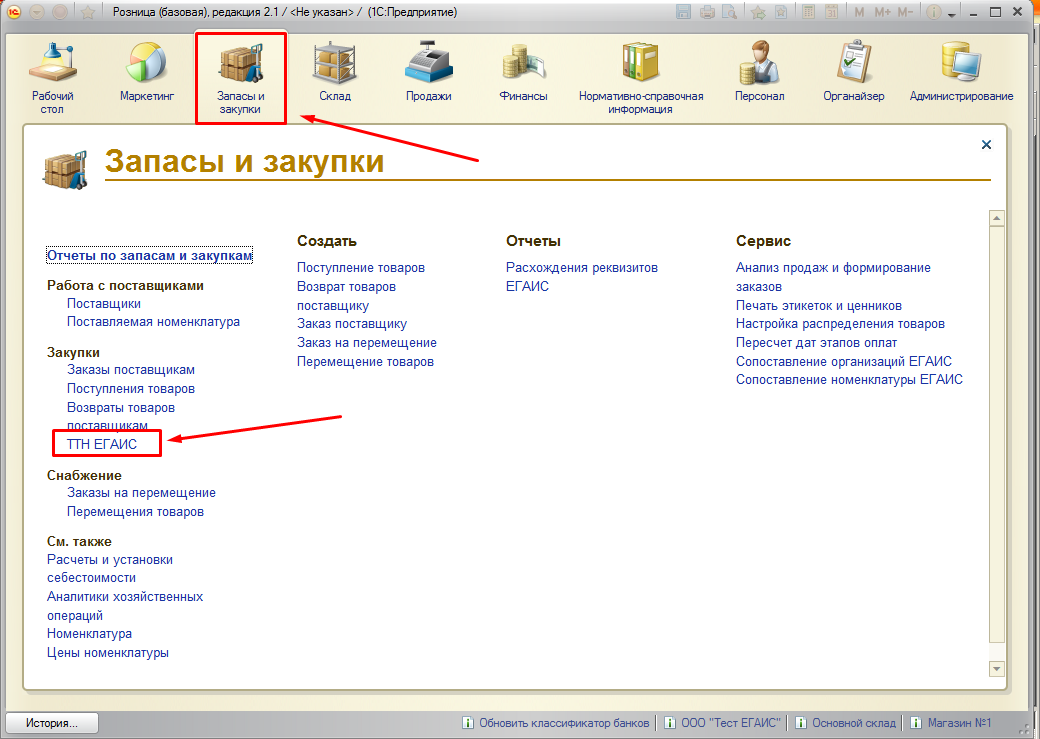
Чтобы получить накладные, выберите магазин и нажмите «Загрузить ТТН».
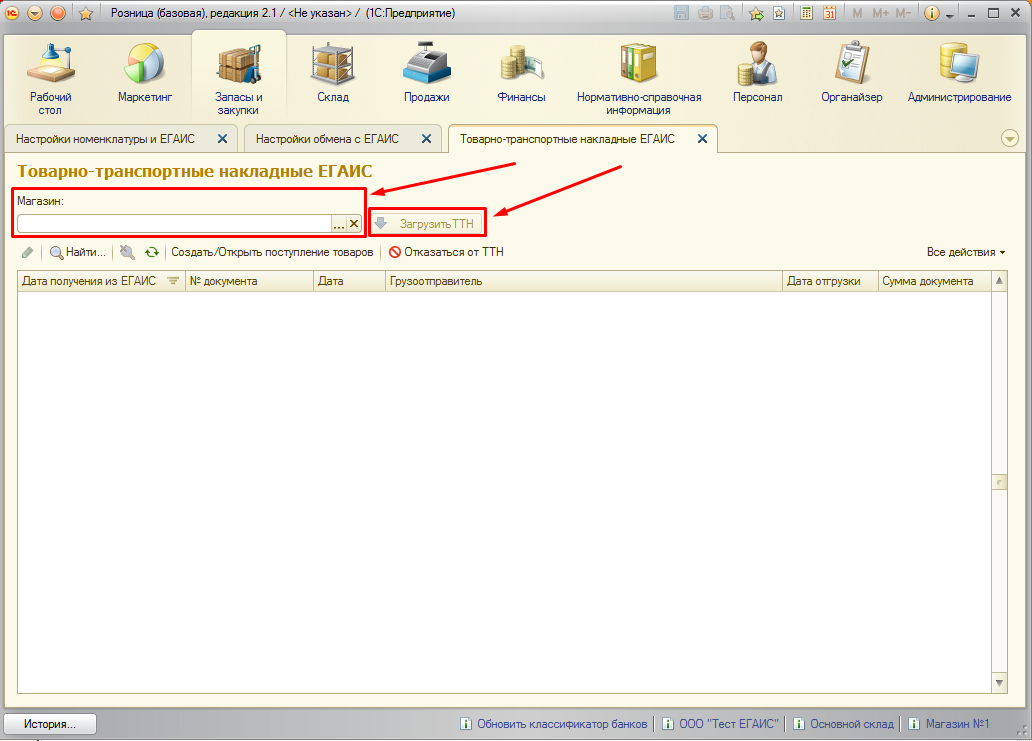

 ул. Южно-Моравская, 2
ул. Южно-Моравская, 2
 Личный кабинет СБИС
Личный кабинет СБИС




